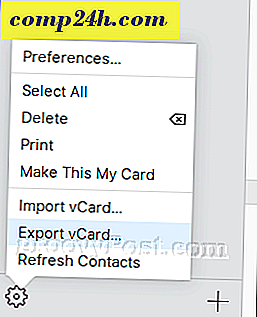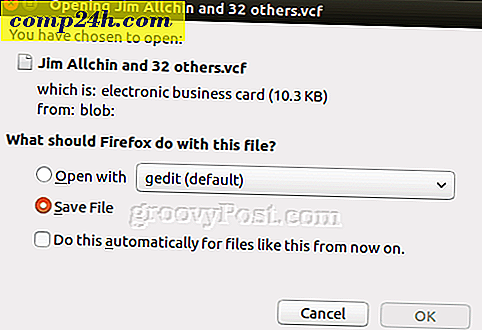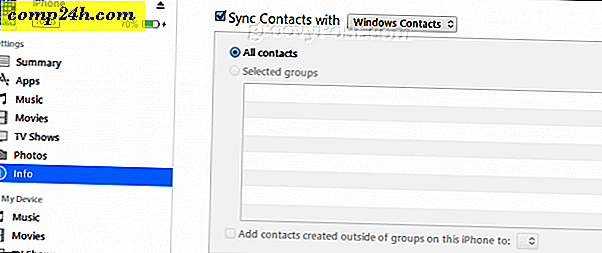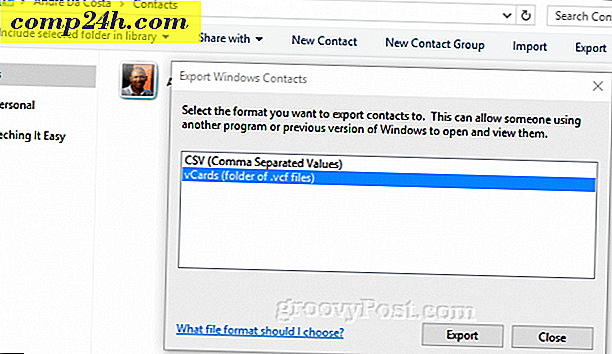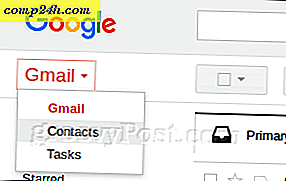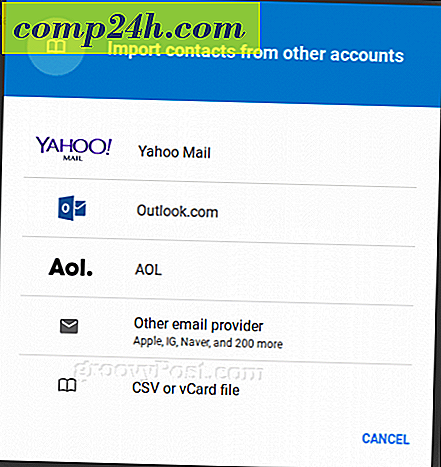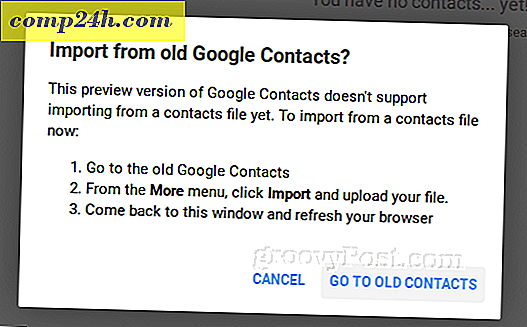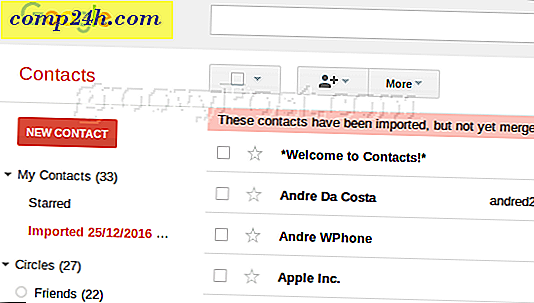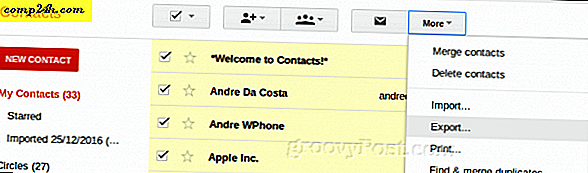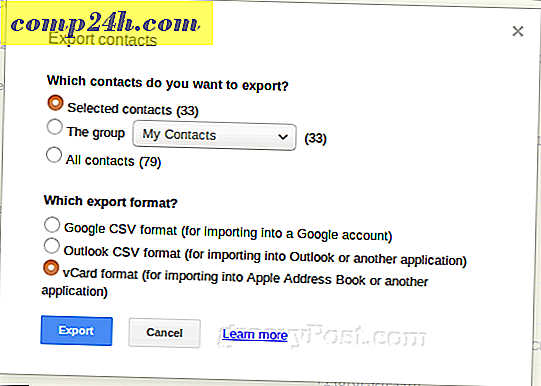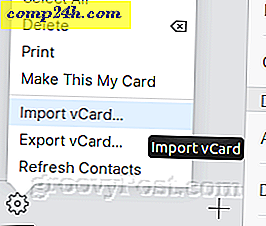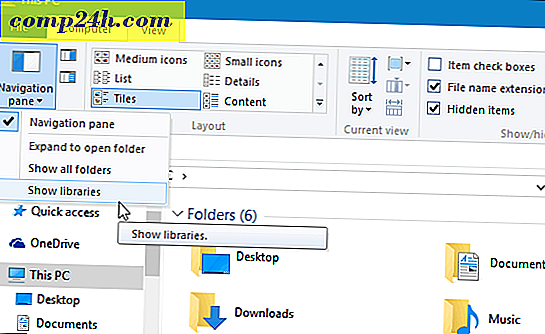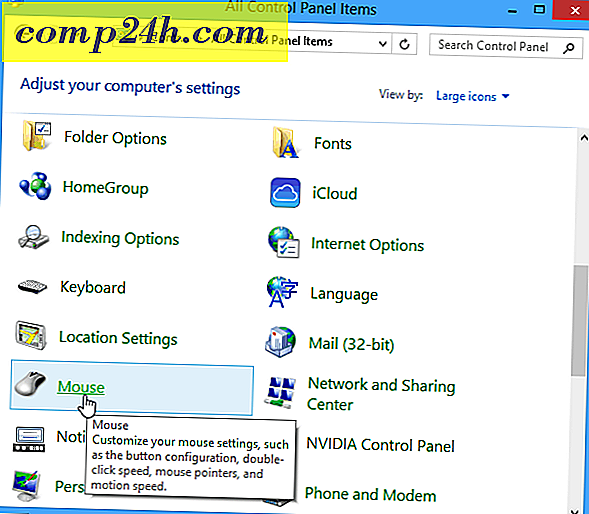Hoe u contacten van iOS naar Android en Android naar iOS kunt migreren
Drie manieren om contacten vanuit iOS te exporteren
De eerste stap om uw contacten uit iOs en uw Android-telefoon te halen, is door ze als een .vcf-bestand te exporteren. Dit staat bekend als een vCard en het is een platformonafhankelijke internetstandaard voor het delen van contactgegevens. U kunt meer dan één contact in een VCF-bestand hebben. Er zijn drie manieren om .vcf-contactinformatie van iOS te exporteren, die allemaal toegang vereisen tot een desktopcomputer (kan Linux, Windows of macOS zijn).
Methode 1: vCard exporteren vanuit iCloud (elke webbrowser op elk platform)
- Start Instellingen op uw iPhone, open iCloud en schakel vervolgens Contacten in, waarmee uw contacten worden gesynchroniseerd met iCloud.

- Log op je computer in op iCloud, open vervolgens de Web-app Contactpersonen, selecteer een contact en druk op Ctrl + A of Command + A op je toetsenbord om alle contacten te selecteren. Klik op het tandwielmenu en klik vervolgens op vCard exporteren .
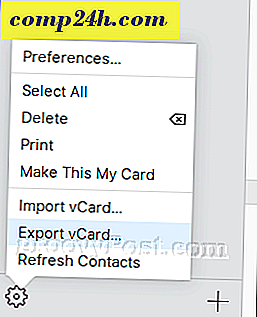
- Bewaar het vCard-bestand op uw harde schijf.
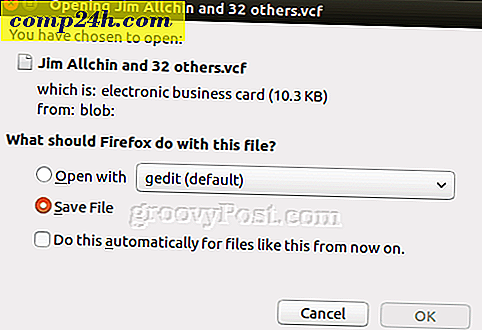
Methode 2: Contactpersonen exporteren vanuit iTunes (Windows)
Als u iTunes hebt geïnstalleerd op een Windows-computer, kunt u de iCloud-stap overslaan door uw contacten rechtstreeks van uw telefoon af te halen. (Opmerking: als u uw iPhone-contacten al synchroniseert met iCloud, moet u dit uitschakelen in Instellingen> iCloud.)
- Sluit uw iPhone aan op uw computer en start iTunes. Open de apparaatpagina en kies ervoor om uw contacten te synchroniseren met de Windows Contactpersonen.
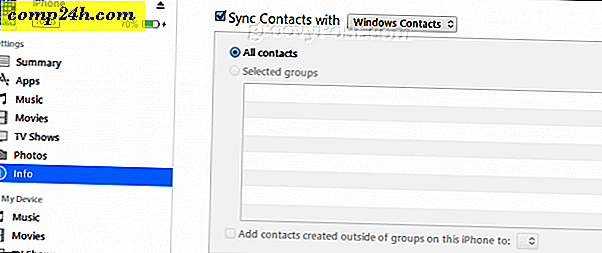
- Klik in iTunes op Toepassen en vervolgens synchroniseren .
- Open uw persoonlijke map. Een snelle manier om dit te doen, is door op Windows-toets + R te drukken, typ: % userprofile% en druk op Enter.
- Open de map Contactpersonen, klik op Exporteren op de opdrachtbalk, selecteer vCards en klik vervolgens op Exporteren .
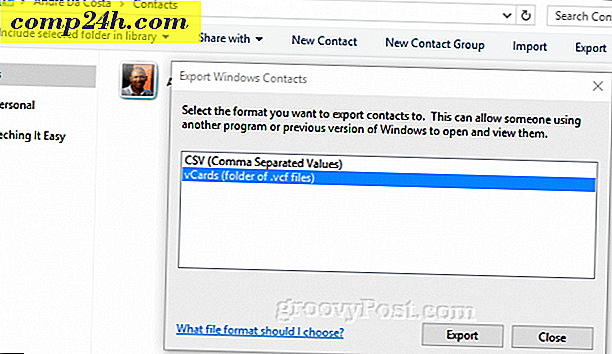
Methode 3: iOS-contactpersonen exporteren vanuit Desktop macOS Contacts (macOS)
Als u macOS gebruikt, zijn uw contactpersonen al gesynchroniseerd met uw bureaublad en hoeft u niet naar iCloud.com op internet te gaan.
- Open de app Contactpersonen en klik vervolgens op Bestand> Exporteren> Exporteer vCard .

Importeer vCard-contacten van iOS naar Gmail
Het Android-besturingssysteem wordt automatisch gesynchroniseerd met uw Google-account. Dus wanneer u uw contactpersonen uploadt naar Gmail, worden ze overgezet naar uw Android-apparaat. Voer deze stappen uit op een computer.
- Log in op uw Gmail-account, klik op het Gmail-menu en vervolgens op Contactpersonen.
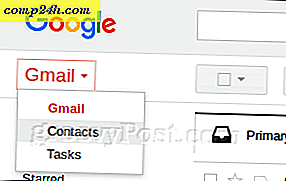
- Klik op het menu Importeren ; hierdoor wordt de Contactpersonen importeren uit andere accounts- wizard gestart. Klik op de CSV- of vCard-bestandsoptie .
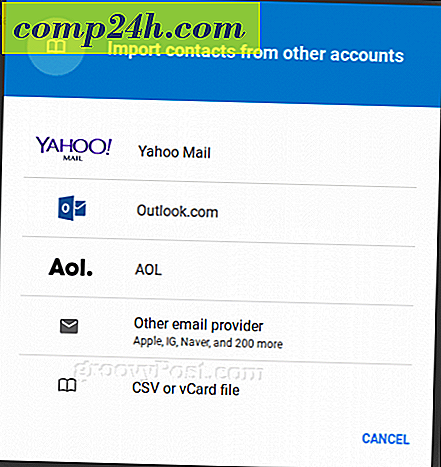
- Omdat de nieuwe Google Contacts-service geen ondersteuning biedt voor het rechtstreeks importeren van vCard-bestanden, zal Google u vragen om de oude Contacts-service te gebruiken. Klik op Naar oude contacten gaan .
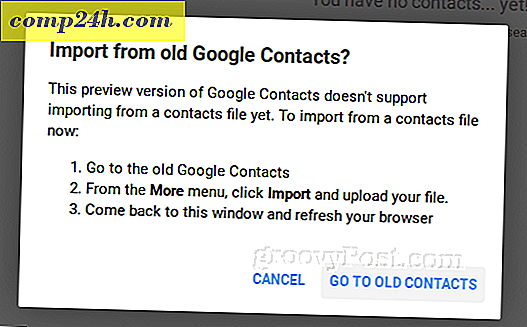
- Klik in de oude service Contacten op de koppeling Contactpersonen importeren, blader naar de locatie van het vCard-bestand en klik op Importeren.
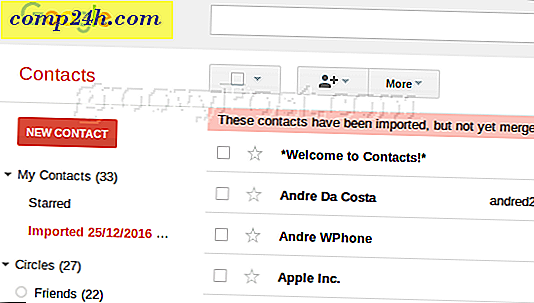
Je contacten bevinden zich nu in Gmail, dat automatisch zal synchroniseren met het Android-besturingssysteem.
Contacten migreren van Android naar iOS
Voor gebruikers die migreren van Android naar iOS, is het proces net zo eenvoudig. Hiertoe exporteert u het VCF-bestand uit Gmail en importeert u het vervolgens in iCloud.
- Log in op Gmail, open Contacten en selecteer alle contacten (klik op het vinkje in de rechterbovenhoek). Klik op het menu Meer en vervolgens op Exporteren .
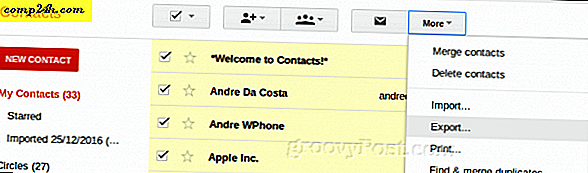
- Kies vCard, klik op Exporteren en sla op naar uw harde schijf.
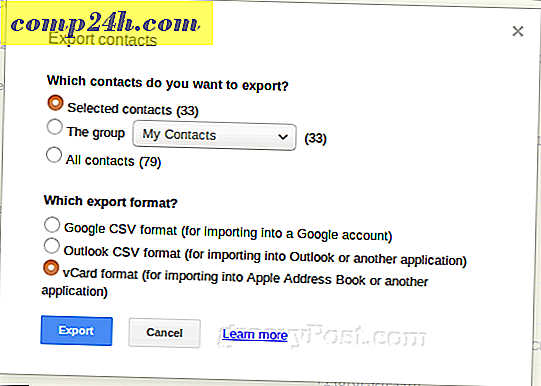
- Log in bij iCloud, open de webapp Contactpersonen, klik in het Cog-menu en klik op vCard importeren . Selecteer het vCard-bestand en klik vervolgens op Openen .
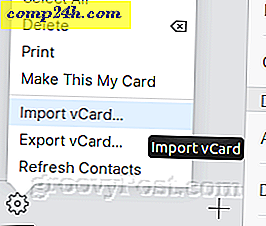
Conclusie
Zoals je ziet, is het vrij eenvoudig om contacten van je iPhone te exporteren en ze naar je Android-telefoon te importeren (en omgekeerd). Met het vCard-formaat kunnen al uw contactgegevens snel en gemakkelijk over verschillende platforms worden overgedragen.
Vertel ons wat je denkt! Is dit iets dat je vaak doet? Hoe ziet uw mobiele configuratie eruit, bent u uitsluitend Android of iOS of stuitert u af en toe tussen beide?